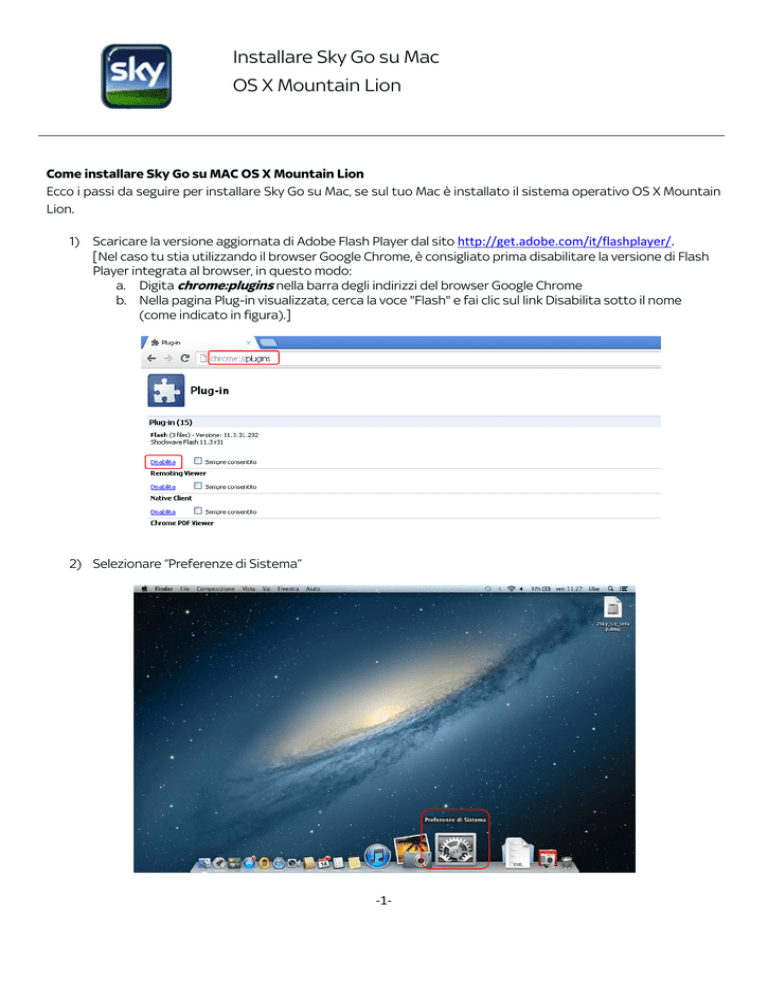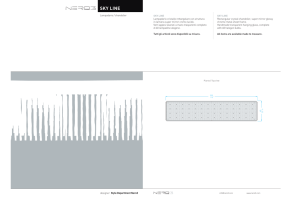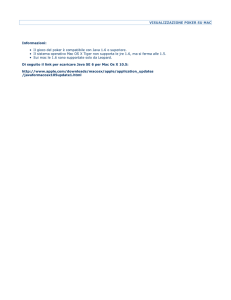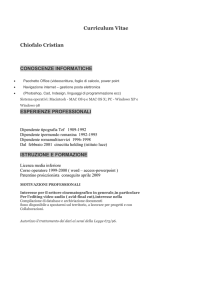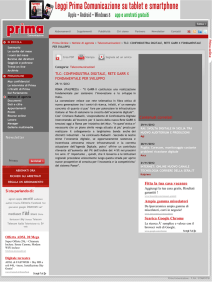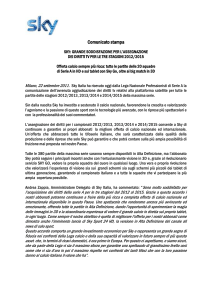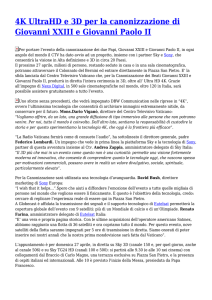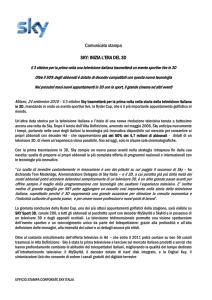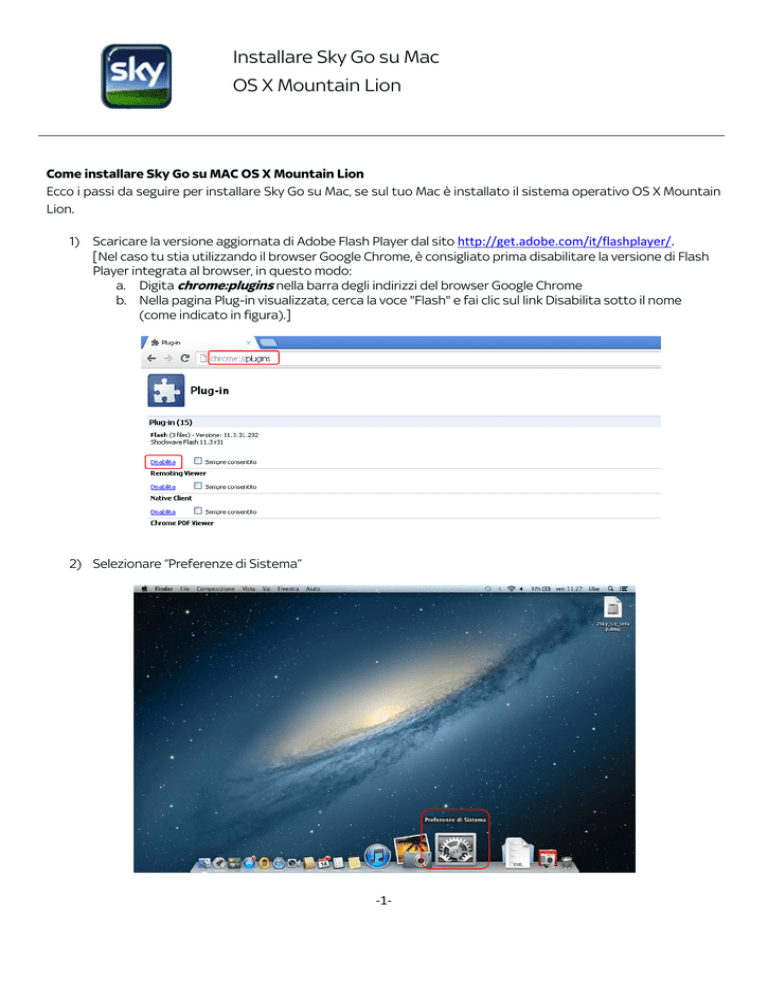
Installare Sky Go su Mac
OS X Mountain Lion
Come installare Sky Go su MAC OS X Mountain Lion
Ecco i passi da seguire per installare Sky Go su Mac, se sul tuo Mac è installato il sistema operativo OS X Mountain
Lion.
1) Scaricare la versione aggiornata di Adobe Flash Player dal sito http://get.adobe.com/it/flashplayer/.
[Nel caso tu stia utilizzando il browser Google Chrome, è consigliato prima disabilitare la versione di Flash
Player integrata al browser, in questo modo:
a. Digita chrome:plugins nella barra degli indirizzi del browser Google Chrome
b. Nella pagina Plug-in visualizzata, cerca la voce "Flash" e fai clic sul link Disabilita sotto il nome
(come indicato in figura).]
2) Selezionare “Preferenze di Sistema”
-1-
Installare Sky Go su Mac
OS X Mountain Lion
3) Cliccare sull’icona “Sicurezza e Privacy”
4) Selezionare alla voce “Consenti applicazioni scaricate da” il flag “Dovunque” e confermare la pop up che
apparirà
-2-
Installare Sky Go su Mac
OS X Mountain Lion
5) Accedere al sito skygo.it con username e password di registrazione al sito sky.it. e scaricare il file Sky Go
Player cliccando sul bottone “Installa”
6) Selezionare il file skygo.dmg scaricato (Sky Go Player) dalla cartella download ed iniziare l’installazione
-3-
Installare Sky Go su Mac
OS X Mountain Lion
7) Terminata l’installazione ripetere il punto 3) ripristinando la configurazione di default come indicato in
figura (Mac App Store)
Buona visione su skygo.it!
-4-